Hướng dẫn cách tắt trạng thái online “vừa mới truy cập” trên zalo đơn giản chỉ với vài thao tác – Tắt hoạt động trên Zalo để người khác không biết bạn đang hoạt động, cách thực hiện là gì?
Bạn muốn sống ẩn và không muốn ai biết mình đang hoạt động trên zalo hoặc thậm chí là không muốn người khác làm phiền. Bạn muốn tắt trạng thái online “vừa mới truy cập” trên zalo nhưng lại không biết cách tắt như thế nào. Hãy để Mega hỗ trợ bạn, trong bài viết này Mega hướng dẫn bạn cách tắt trạng thái online ” vừa mới truy cập” trên zalo với vài thao tác cơ bản. Nếu bạn muốn biết thêm về:
- Trạng thái “vừa mới truy cập” trên zalo là gì?
- Cách tắt trạng thái “vừa mới truy cập” trên zalo đơn giản bằng điện thoại, máy tính?

Hướng dẫn cách tắt trạng thái hoạt động “Vừa mới truy cập” trên Zalo đơn giản, nhanh chóng chỉ với vài thao tác cơ bản
I. Trạng thái “vừa mới truy cập” trên zalo là gì?
Khi bạn nhắn tin cho một người nào đó và tài khoản của họ hiển thị “Vừa mới truy cập” dưới phần tên tức là người đó vừa mới mở hoặc đang sử dụng ứng dụng Zalo. Đây là trạng thái chính xác bởi vì Zalo đã loại trừ trường hợp điện thoại người dùng đang bật mạng mà không sử dụng Zalo hoặc đang sử dụng một ứng dụng khác. Khi đó, trạng thái Zalo sẽ hiển thị là Truy cập … phút/giờ trước để bạn dễ dàng quan sát.
Tuy nhiên nếu bạn cần tắt trạng thái Vừa mới truy cập đi khi bạn không sử dụng điện thoại và muốn người khác biết rằng bạn đang không dùng Zalo để tránh làm phiền thì cũng có thể tắt trạng thái “Vừa mới truy cập” này đi nhé!
II. Lợi ích của việc tắt trạng thái truy cập
- Tránh bị người khác làm phiền trong lúc muốn nghỉ ngơi.
- Không muốn người khác biết bạn đang sử dụng ứng dụng Zalo.
- Người khác sẽ không thể nắm được lịch trình bạn hoạt động như thế nào để theo dõi.
III. Hướng dẫn cách tắt trạng thái online “vừa mới truy cập” Zalo trên điện thoại đơn giản
Nếu bạn đang sử dụng điện thoại Android hoặc iPhone thì cách tắt trạng thái online trên Zalo đều giống nhau và cách thực hiện cũng vô cùng đơn giản, cách làm như sau:
Bước 1: Đầu tiên bạn cần truy cập vào Zalo của mình, sau đó bạn nhấn vào mục “Cá nhân” ở phía cuối góc phải màn hình, như hình dưới đây.
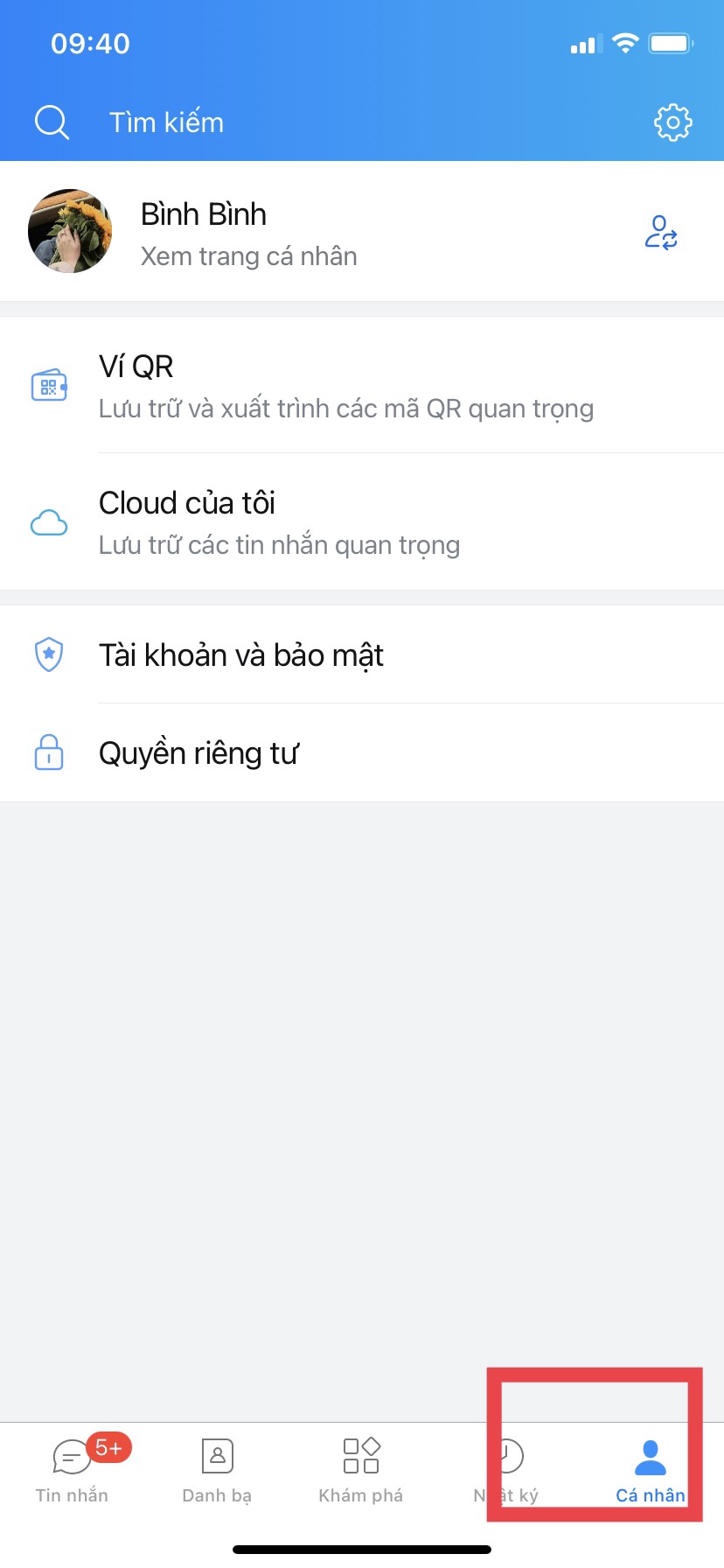
Hướng dẫn tắt trạng thái online trên zalo bằng điện thoại
Bước 2: Tiếp theo đó, tại màn hình chính bạn nhấn chọn vào muc “Quyền riêng tư“ để tiếp tục tắt tính năng trạng thái hoạt động.
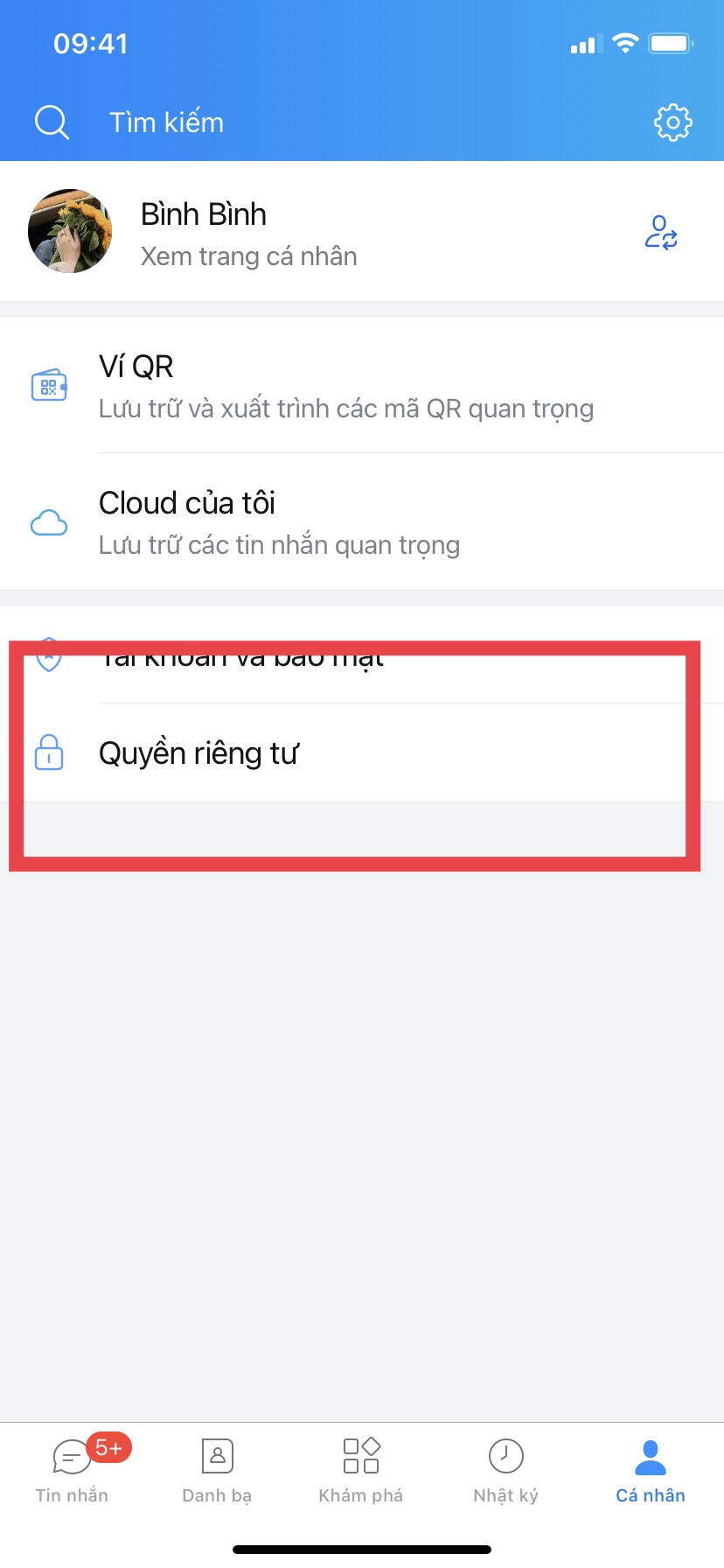
Hướng dẫn tắt trạng thái online trên zalo bằng điện thoại
Bước 3: Tại mục “Hiển thị trạng thái truy cập” bạn gạt sang bên trái để tắt. Như vậy là bạn đã hoàn thiện được quá trình tắt trạng thái “Vừa mới truy cập” trên Zalo đơn giản, nhanh chóng.
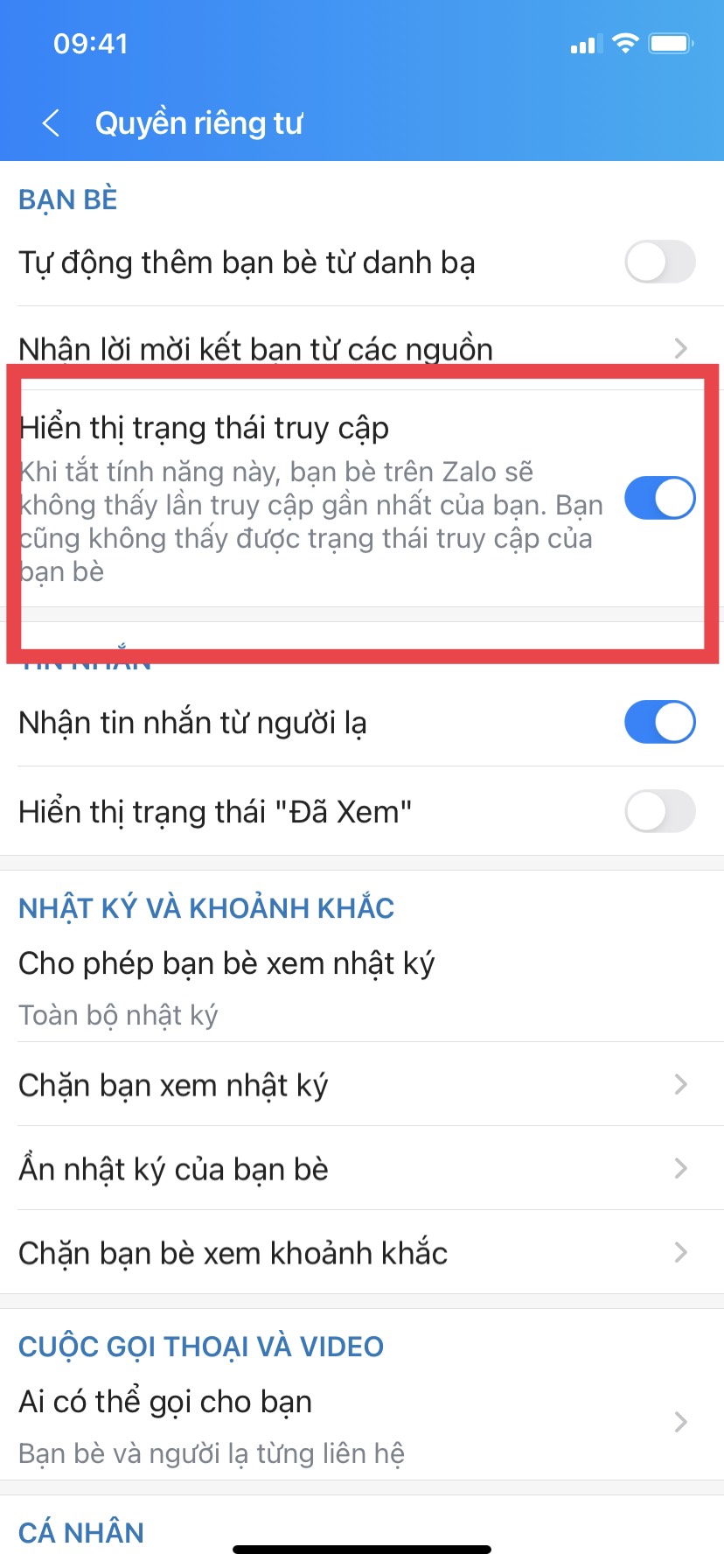
Hướng dẫn tắt trạng thái online trên zalo bằng điện thoại
Lưu ý: Nếu bạn tắt tính năng “Vừa mới truy cập” bạn bè sẽ không nhìn thấy trạng thái hoạt động của bạn và ngược lại, bạn cũng sẽ không thể xem trạng thái hoạt động của người khác nếu tắt tính năng ấy.
IV. Tắt trạng thái online Zalo trên máy tính
Hiện tại, ứng dụng Zalo vẫn chưa hỗ trợ người dùng cách tắt trạng thái online trên laptop, PC. Do đó, nếu bạn muốn tắt trạng thái online Zalo trên máy tính thì không thể.
Tuy nhiên, trong quá trình bạn tắt trạng thái online Zalo trên điện thoại thì khi hoạt động ở máy tính cũng sẽ tắt luôn. Do đó, nếu muốn sử dụng máy tính truy cập vào zalo và không hiển thị trạng thái online thì bạn nên tắt ở điện thoại nhé!
Để xác minh mình đã tắt trạng thái hoạt động hay chưa, bạn cũng có thể kiểm tra xem trạng thái hoạt động đã tắt hay chưa bằng cách truy cập vào hộp thoại nhắn tin của một bạn bè bất kỳ, nếu như không thấy hiển thị thời gian truy cập của bạn bè nữa thì tức là bạn đã tắt thành công rồi nhé.
V. Tổng kết
Như vậy trong bài viết này, Mega đã hướng dẫn bạn cách tắt trạng thái hoạt động ” Vừa mới truy cập” trên Zalo đơn giản chỉ với vài thao tác cơ bản. Hy vọng qua bài viết này bạn có thể tự tắt trạng thái hoạt động tài khoản của mình đơn giản. Chúc bạn thành công.
Ngoài ra nếu bạn muốn tìm hiểu thêm về cách thủ thuật hay ho về Excel, Word, Messenger, Facebook,… thì có thể truy cập vào website mega.com.vn để cập nhật những tin tức mới và hay ho nhé!
Xem thêm >>>
Hướng dẫn cài nhạc chờ Zalo trên máy tính, điện thoại
Hướng dẫn mở khóa tài khoản Zalo vô cùng dễ dàng
Mã hóa tin nhắn trên Zalo là gì? Hướng dẫn cách mã hoá đầu cuối tin nhắn trong Zalo
copyright © mega.com.vn
